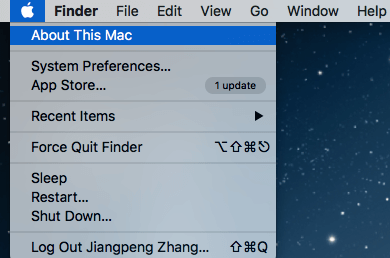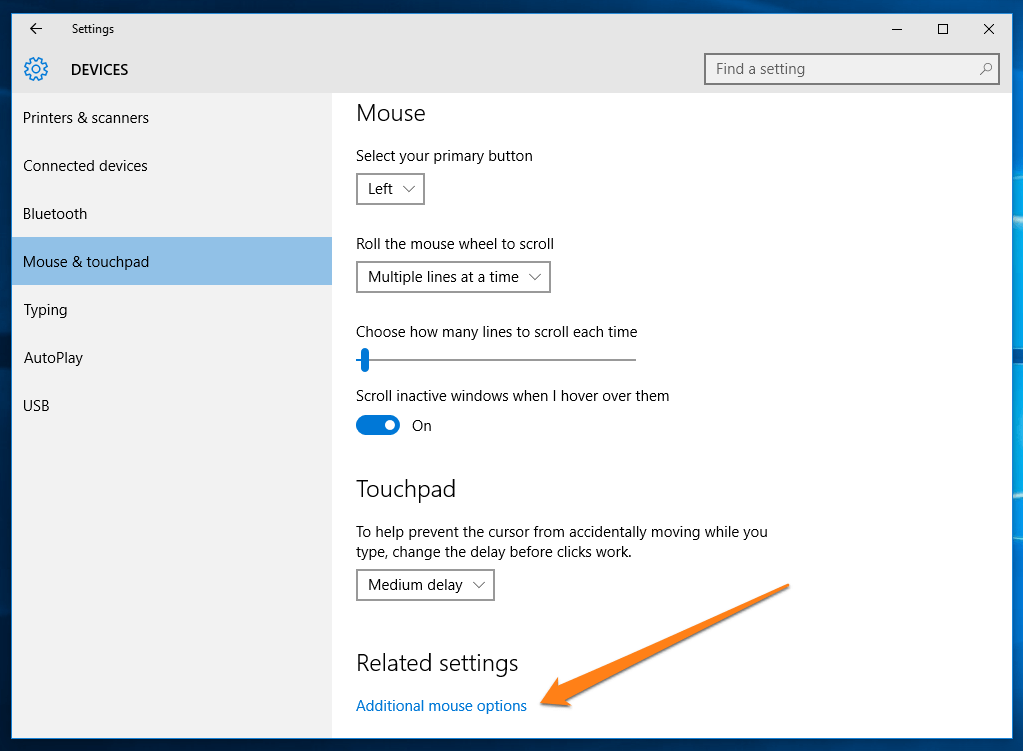Magic Mouse ei muodosta yhteyttä tai ei toimi: 8 ongelmaa ja korjauksia
Minun on myönnettävä: luotan suuresti hiireen, kun työskentelen tietokoneella. Jo nyt, kun kirjoitan tätä artikkelia, ainoa työkalu, jota käytän, on Mac-näppäimistö – mutta olen edelleen tottunut liikuttamaan sormeani koskettaakseni Apple-hiirtäni silloin tällöin. Se voi olla huono tapa; Minun on vain vaikea muuttaa.
Käytän Magic Mouse 2, eikä sinulla ole koskaan ongelmia sen kanssa. Mutta niin ei ollut, kun sain sen ensimmäisen kerran yli vuosi sitten. Avasin sen innoissani, käynnistin sen ja liitin sen Maciini, mutta huomasin, ettei se rullaa ylös ja alas.

Syy? Lyhyesti sanottuna: laite ei ollut yhteensopiva MacBook Pron käyttämän macOS-version kanssa. Ongelma ratkesi, kun vietin muutaman tunnin päivittäessäni Macin uudempaan macOS:ään.
Tämä on vain yksi ongelmista, jotka kohtasin Magic Mouse -hiiren kanssa. Olen kohdannut monia muita ongelmia, varsinkin kun käytin Magic Mousea PC:ssäni (HP Pavilion, Windows 10).
Tässä oppaassa jaan kaikki Magic Mouse -hiiren ongelmat eri skenaarioihin sekä niihin liittyvät korjausratkaisut. Toivottavasti löydät niistä apua.
Sisällysluettelo
Magic Mouse ei toimi macOS:ssä
Ongelma 1: Magic Mouse -hiiren liittäminen Maciin ensimmäistä kertaa
Se on melko yksinkertaista, katso tämä 2 minuutin YouTube-video oppiaksesi kuinka.
Ratkaisu? Päivittää uudempi macOS-versio. Kokeilin ja ongelma poistui.
Ongelma 4: Magic Mouse -hiiri katkeaa tai jumiutuu jatkuvasti Macissa
Näin kävi myös minulle, ja kävi ilmi, että hiiren akku oli vähissä. Latauksen jälkeen ongelma ei koskaan toistunut. Kuitenkin katselun jälkeen tämä Apple-keskustelu, jotkut muut Apple-käyttäjät tekivät myös muita korjauksia. Olen koonnut ne tähän, järjestys perustuu toteutuksen helppouteen:
- Lataa hiiren akku.
- Irrota muut oheislaitteet ja siirrä sitten hiiri lähemmäs Macia saadaksesi vahvemman signaalin.
- Irrota hiiri ja korjaa se. Jos mahdollista, nimeä laite uudelleen.
- Nollaa NVRAM. Katso tämä Applen tukiviesti kuinka.
Ongelma 5: Hiiriasetusten määrittäminen
Jos haluat säätää hiiren seurantanopeutta, ota käyttöön hiiren oikealla napsautuksella, lisää eleitä jne. Hiiren asetukset on paikka mennä. Täällä voit mukauttaa asetuksiasi Applen intuitiivisten demojen avulla, jotka näkyvät oikealla.
Napsauta sitten Apple-logoa vasemmassa yläkulmassa Järjestelmäasetukset, ja napsauta Hiiri.

Tällainen uusi ikkuna avautuu. Valitse nyt mitä haluat muuttaa, ja se tulee voimaan välittömästi.

Magic Mouse ei muodosta yhteyttä Windowsissa
Vastuuvapauslauseke: Seuraavat ongelmat perustuvat puhtaasti havaintoni ja kokemukseni Magic Mouse -hiiren käytöstä HP Pavilion -kannettavassani (Windows 10). En ole vielä testannut sitä Windows 7 tai 8.1 kanssa tai käyttäessäni Windowsia Macissa BootCampin tai virtuaalikoneen ohjelmisto. Sellaisenaan jotkin ratkaisut eivät välttämättä toimi tietokoneesi kanssa.
Ongelma 6: Magic Mouse -hiiren yhdistäminen Windows 10:een
Vaihe 1: Etsi Bluetooth-kuvake tehtäväpalkista oikeasta alakulmasta. Jos se ei näy siellä, katso tästä keskustelusta, kuinka se otetaan käyttöön. Napsauta sitä hiiren kakkospainikkeella ja valitse ‘Lisää Bluetooth-laite’.
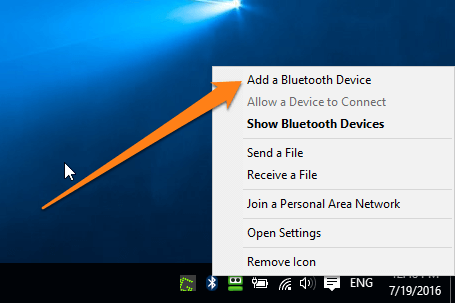
Vaihe 2: Etsi Magic Mouse -hiiri ja yhdistä se napsauttamalla. Varmista, että olet ottanut Bluetoothin käyttöön, ja liu’uta hiiren kytkin päälle. Koska olen jo yhdistänyt hiiren, siinä näkyy nyt ‘Poista laite’.
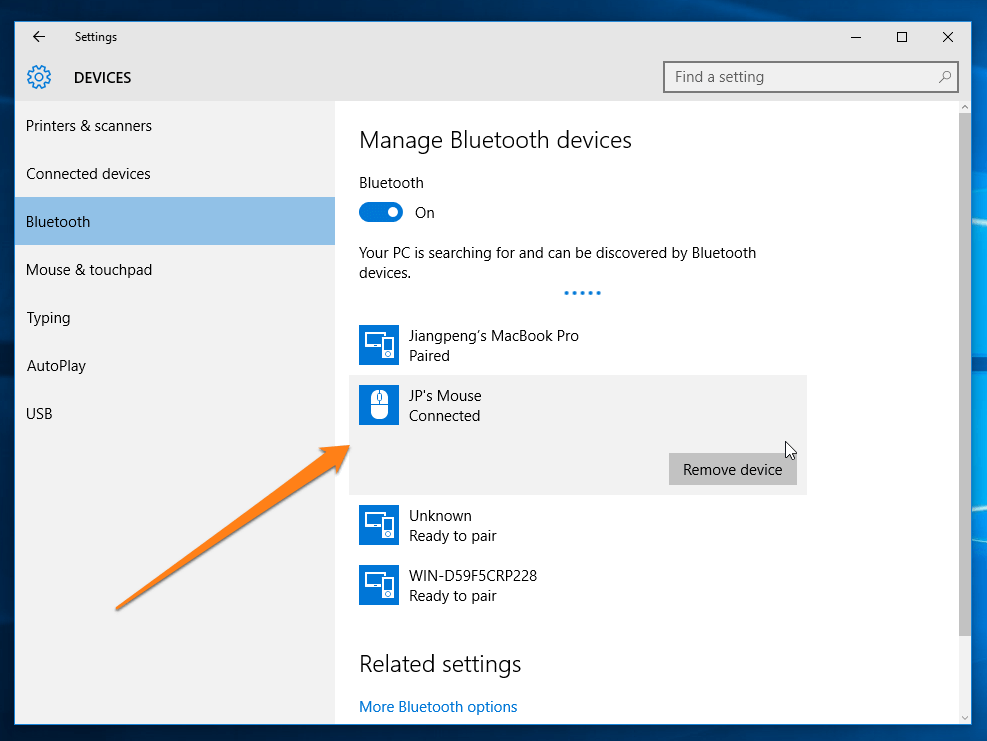
Vaihe 3: Noudata muita ohjeita, jotka tietokoneesi opastaa, ja odota sitten muutama sekunti. Sinun pitäisi pystyä käyttämään hiirtäsi nyt.
Ongelma 7: Magic Mouse ei rullaa Windows 10:ssä
Sinun on asennettava joitain ohjaimia, jotta se toimii.
Jos asensit Windows 10:n BootCampin kautta Maciin, Apple tarjoaa Boot Camp -tukiohjelmiston (Windows-ohjaimet) täältä. Napsauta sinistä painiketta ladataksesi ohjaimet (882 MB). Noudata sitten tämän videon ohjeita asentaaksesi ne oikein:
Napsauta samoissa Laiteasetukset-ikkunoissa (katso kohta 1) Liittyvät asetukset -kohdassa ‘Hiiren lisäasetukset’. Uusi ikkuna avautuu. Siirry nyt eri välilehtiin (painikkeet, osoittimet, pyörä jne.) tehdäksesi haluamasi muutokset. Älä unohda napsauttaa ‘OK’ tallentaaksesi asetukset.
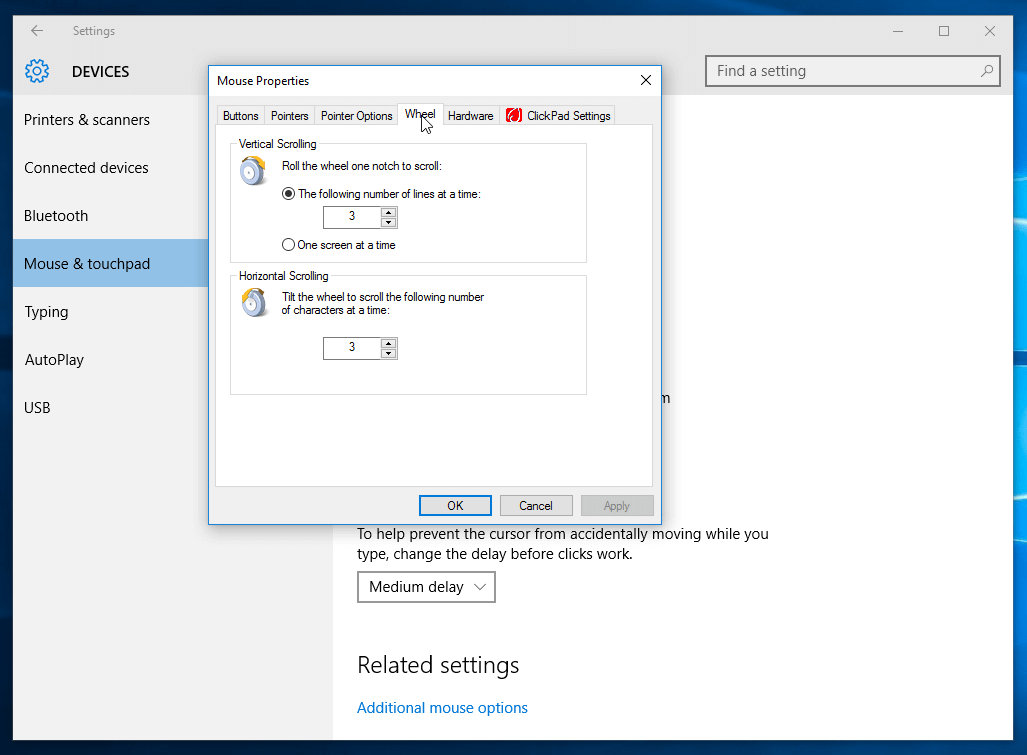
Loppusanat
Nämä ovat kaikki ongelmat ja ratkaisut, jotka halusin jakaa kanssasi liittyen Magic Mouse -hiiren käyttöön Macissa tai PC:ssä. Jos pidät tästä oppaasta hyödyllisenä, ole hyvä ja jaa se eteenpäin.
Jos sinulla on jokin muu ongelma, jota en ole käsitellyt täällä, ilmoita minulle jättämällä kommentti alle.
Lue myös
- SD-muistikorttivirheiden korjaaminen: Ultimate Guide
- Kuinka ladata kaikki valokuvat Facebookista
- Näytön tallennus iPhonessa tai iPadissa
- Kuinka tyhjentää ‘Järjestelmätietojen’ tallennustila Macissa
- Kuinka poistaa päällekkäiset valokuvat iPhonesta Gemini-valokuvilla
- Kuinka tyhjentää roskakori tai noutaa poistetut kohteet iPadilla
Viimeisimmät artikkelit